
Sửa lỗi “We'll Need Your Current Windows Password” trên Win
Gợi ý một số cách khắc phục lỗi “We'll Need Your Current Windows Password” trên Windows 10 & 11 nhanh chóng
Lỗi “We'll Need Your Current Windows Password” nghĩa là “chúng tôi sẽ cần mật khẩu Windows hiện tại của bạn lần cuối” thường xuất hiện trên màn hình máy tính Windows của bạn. Khi cửa sổ này xuất hiện có thể cản trở công việc, đặc biệt nếu bạn không thể nhớ mật khẩu mình đã đặt hoặc máy tính không chấp nhận mật khẩu mà bạn cho là đúng. Trong bài viết này Mega sẽ hướng dẫn bạn một số cách khắc phục lỗi “We'll Need Your Current Windows Password” trên Windows 10 & 11, cùng tham khảo nhé!

Cách khắc phục lỗi “We'll Need Your Current Windows Password” trên Win 10 & 11
I. Lỗi “We'll Need Your Current Windows Password” là gì?
Sau khi thiết lập máy tính mới, bạn có thể được hướng dẫn đăng nhập vào tài khoản Microsoft của mình. Tuy nhiên, sau khi chèn thông tin đăng nhập tài khoản Microsoft của bạn, bạn sẽ đến một trang yêu cầu “mật khẩu Windows hiện tại” của mình.
Microsoft yêu cầu mật khẩu này để xác minh quyền truy cập của bạn vào tài khoản quản trị viên cục bộ. Tài khoản quản trị viên cục bộ mặc định được tạo khi bạn thiết lập thiết bị Windows 10 hoặc 11 (sau khi mua), tuy nhiên, tài khoản này không được tạo bằng mật khẩu.
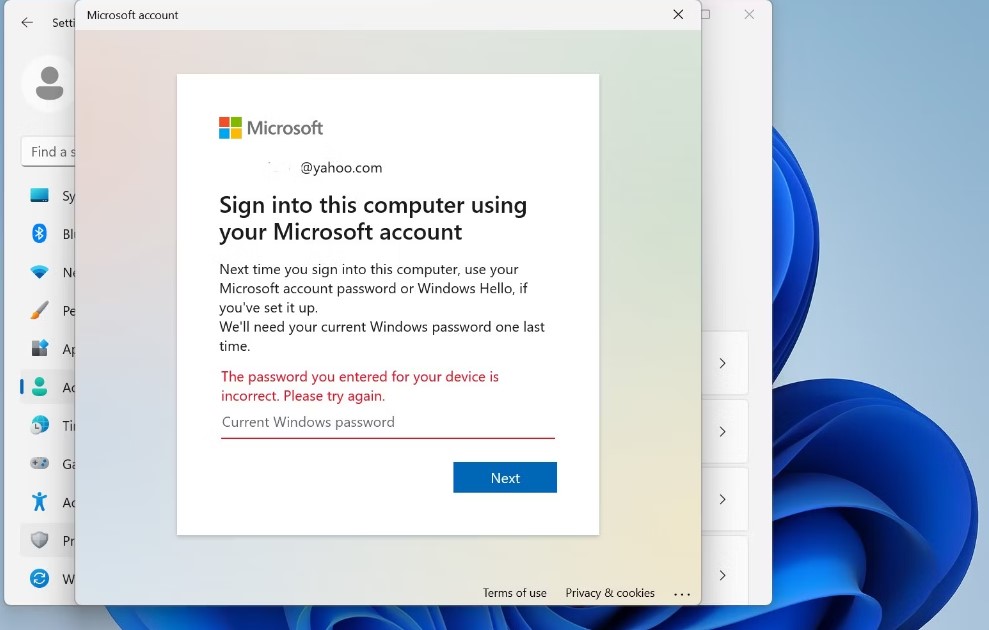
Lỗi “We'll Need Your Current Windows Password”
Trong khi đó, nếu bạn đang thiết lập sau khi thiết lập lại hệ thống, thiết bị của bạn sẽ trở lại tài khoản quản trị viên cục bộ ban đầu, nó sẽ không tạo ra một cái mới. Trong trường hợp này, có thể có mật khẩu hiện có hoặc không.
Với bất kỳ cách nào, tài khoản quản trị viên cục bộ này vẫn sẽ là “chìa khóa chính” để truy cập thiết bị của bạn. Khi bạn cố gắng liên kết tài khoản Microsoft của mình, Windows sẽ yêu cầu mật khẩu cho tài khoản quản trị viên cục bộ này để xác nhận rằng bạn là quản trị viên. Dưới đây sẽ là một số cách để khắc phục lỗi này.
II. Thử tất cả các mật khẩu mà bạn thường dùng
Khi gặp phải lỗi này, trước tiên bạn nên thử tất cả các mật khẩu thường được bạn sử dụng với thiết bị. Có thể bạn đã từng đổi mật khẩu thành tài khoản quản trị viên cục bộ mặc định. Tuy nhiên, điều này chỉ áp dụng nếu bạn gặp phải lỗi này do thiết lập lại hệ thống.

Thử tất cả các mật khẩu mà bạn thường dùng
Hãy thử mật khẩu tài khoản Microsoft của bạn, bất kỳ mã pin nào bạn đã sử dụng với thiết bị và các mật khẩu thường sử dụng của mình.
III. Nhấn Enter khi trường mật khẩu trống
Bạn có thể giải quyết lỗi này bằng cách nhấn phím Enter với trường mật khẩu trống. Điều này sẽ hoạt động nếu bạn chưa bao giờ thiết lập mật khẩu cho tài khoản quản trị viên cục bộ và nó hoạt động với một số người.

Nhấn phím Enter
IV. Đặt lại mật khẩu Windows của bạn
Cách khắc phục cuối cùng và hiệu quả nhất là thiết lập hoặc đặt lại mật khẩu tài khoản quản trị viên cục bộ của bạn và sử dụng nó làm mật khẩu Windows hiện tại. Cách tạo hoặc đặt lại mật khẩu của bạn sẽ giống nhau cho dù bạn đang sử dụng thiết bị Windows 10 hay 11.
- Nhấn Phím Windows và chọn Settings (Cài đặt).
- Trên trang Cài đặt, chọn tùy chọn Accounts (Tài khoản). Bạn nên kiểm tra xem tài khoản Windows của mình có quyền quản trị hay không trước khi tiếp tục.
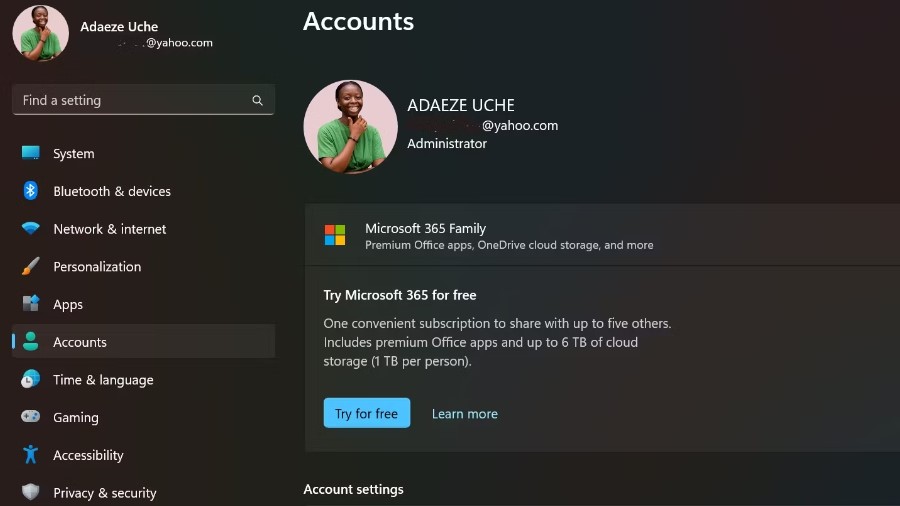
Đi đến tài khoản của bạn
- Sau đó, chọn Sign-In Options (Tùy chọn đăng nhập)=> Passwords (Mật khẩu). Bạn sẽ tìm thấy Add (Thêm) nếu bạn tạo mật khẩu lần đầu tiên. Nếu không, bạn sẽ thấy Change (Thay đổi), nghĩa là bạn sẽ cần đặt lại mật khẩu tài khoản quản trị viên cục bộ của mình. Nếu nhấp vào Add, bạn sẽ được chuyển đến trang nơi bạn có thể thiết lập mật khẩu.
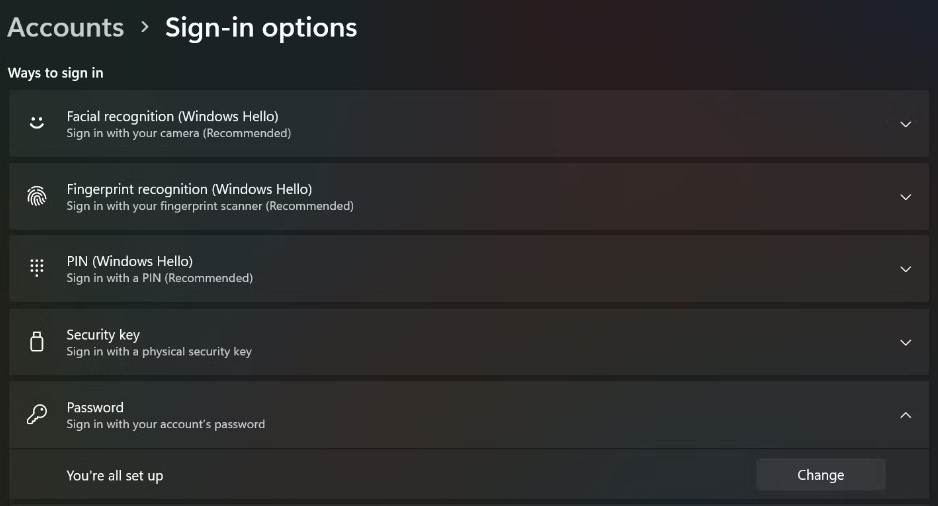
Nhấn vào Change để thay đổi
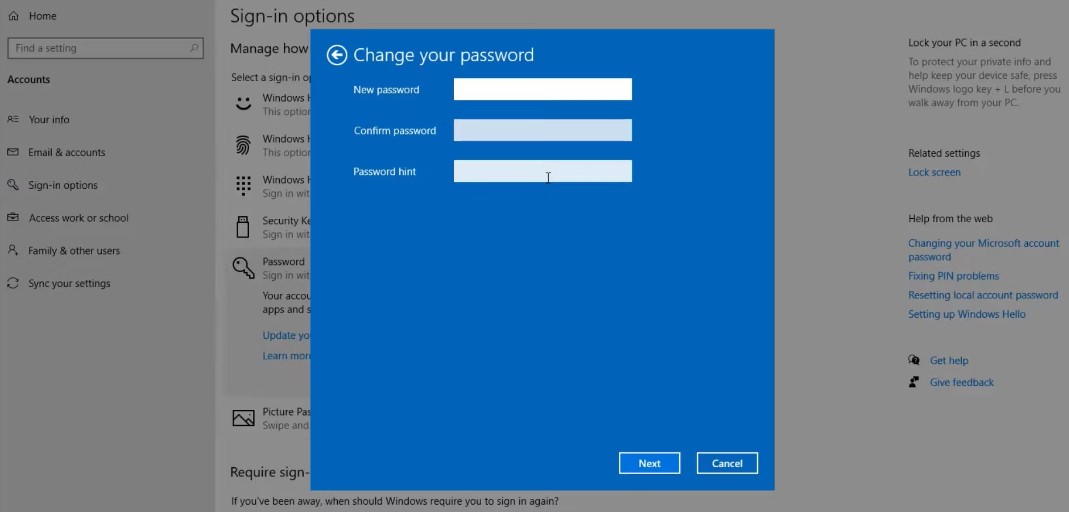
Đặt lại mật khẩu Windows của bạn
Khi bạn đã tạo hoặc đặt lại mật khẩu Windows, bạn có thể tiến hành đăng nhập vào tài khoản Microsoft của mình. Khi bạn được yêu cầu chèn “mật khẩu Windows hiện tại”, hãy nhanh chóng nhập mật khẩu mới tạo của bạn.
V. Tổng kết
Hy vọng với một số cách khắc phục lỗi “We'll Need Your Current Windows Password” trên Windows 10 & 11 ở trên mà Mega đã chia sẻ có thể giúp bạn nhanh chóng giải quyết lỗi này nếu nó xuất hiện. Chúc bạn thực hiện thành công!
Đừng quên truy cập website mega.com.vn để cập nhật nhanh các bài viết thủ thuật mới nhất trên Windows bạn nhé!
Xem thêm >>>
5 cách khắc phục lỗi “Network Security Key Mismatch” trên Win 11
6 cách sửa lỗi There Are No More Files trên Windows 10 & 11
Cách khắc phục lỗi ms-resource:Appname/Text trên Windows 11
copyright © mega.com.vn
Link nội dung: https://myphamsakura.edu.vn/current-password-la-gi-a39771.html